خوش آموز درخت تو گر بار دانش بگیرد، به زیر آوری چرخ نیلوفری را
مشاهده درایورهای دستگاه هایی که خود دستگاه به سیستم متصل نیست

در این پست آموزشی قصد داریم در کنسول Device manager ویندوز، دستگاه های non present devices یا دستگاه هایی که موجود نیستند را مشاهده کنیم. Non-present devices و درایورهای قدیمی، دستگاه هایی هستند که قبلا به سیتم اتصال داشته باند ولی هم اکنون دیگر به سیستم متصل نیستند ولی همچنان درایورهای آنها در سیستم باقی مانده است.

کنسول Device Manager ویندوز، برای عملیاتی مثل uninstall کردن، disable کردن، roll back و update کردن درایورهای در ویندوز به ما کمک می کند که برای این منظور می توانید به لینک زیر مراجعه کنید. این کنسول جزئیات دستگاه هایی که به محض اتصال به کامپیوتر فعال می شوند را نمایش می دهد که اصطلاحا بدان ها Plug and Play اطلاق می شود. برای مشاهده جزئیات دستگاه هایی که plug and play نیستند، باید دستگاه های مخفی را مشاهده کنید. اما برای دستگاه هایی که به سیستم متصل نیستند(non-present devices) ولی درایورهای آنها در سیستم باقی مانده، باید از روش زیر استفاده کنید.
آپدیت کردن درایورها در ویندوز
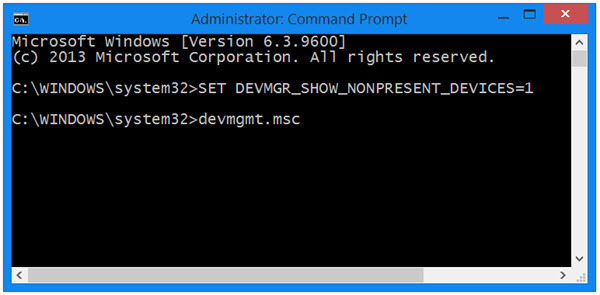
پس از اجرای دستور فوق به کنسول Device Manager وارد شوید.
پس از وارد شدن بدان، مانند تصویر زیر به منوی View رفته و گزینه Show hidden devices را انتخاب کنید. با این کار Device های اضافه تری را می توانید مشاهده کنید در واقع دستگاه هایی که در حالت عادی نمایش داده نمی شوند.
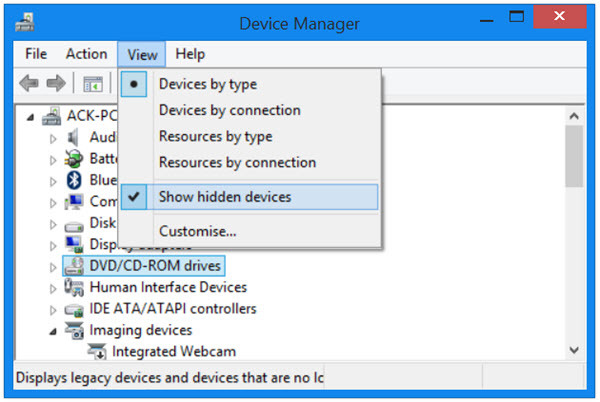
این مورد برای حل و برطرف کردن مشکلات و troubleshoot کردن موارد ناشی از باقی ماندن دراورها در سیستم کمک می کند. روی درایورها در هر بخش می توانید کلیک راست کنید و از آن Properties بگیرید و اطلاعات بیشتری بدست بیاورید. سپس با توجه به اطلاعات می توانید درایورهای قدیمی یا درایورهایی که دیگر دستگاه های آنها به سیستم متصل نیستند را uninstall کنید.

کنسول Device Manager ویندوز، برای عملیاتی مثل uninstall کردن، disable کردن، roll back و update کردن درایورهای در ویندوز به ما کمک می کند که برای این منظور می توانید به لینک زیر مراجعه کنید. این کنسول جزئیات دستگاه هایی که به محض اتصال به کامپیوتر فعال می شوند را نمایش می دهد که اصطلاحا بدان ها Plug and Play اطلاق می شود. برای مشاهده جزئیات دستگاه هایی که plug and play نیستند، باید دستگاه های مخفی را مشاهده کنید. اما برای دستگاه هایی که به سیستم متصل نیستند(non-present devices) ولی درایورهای آنها در سیستم باقی مانده، باید از روش زیر استفاده کنید.
آپدیت کردن درایورها در ویندوز
Show Non present devices using Device Manager
برای این منظور لطفا Command Prompt را بصورت Run As Administrator اجرا کرده و دستور زیر را در آن وارد و Enter کنید.SET DEVMGR_SHOW_NONPRESENT_DEVICES=1
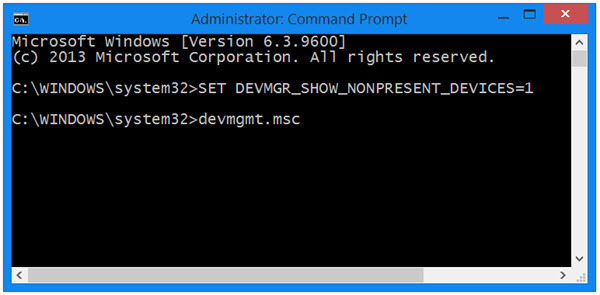
پس از اجرای دستور فوق به کنسول Device Manager وارد شوید.
پس از وارد شدن بدان، مانند تصویر زیر به منوی View رفته و گزینه Show hidden devices را انتخاب کنید. با این کار Device های اضافه تری را می توانید مشاهده کنید در واقع دستگاه هایی که در حالت عادی نمایش داده نمی شوند.
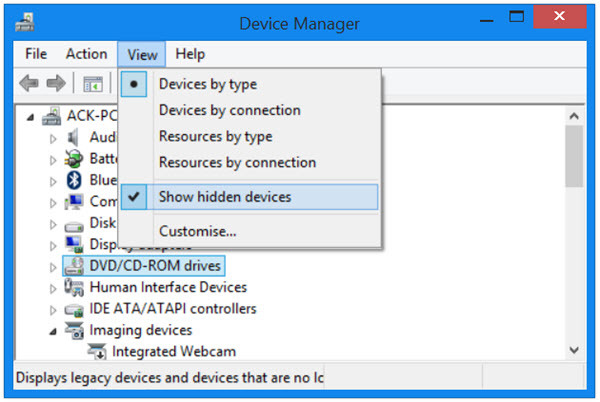
این مورد برای حل و برطرف کردن مشکلات و troubleshoot کردن موارد ناشی از باقی ماندن دراورها در سیستم کمک می کند. روی درایورها در هر بخش می توانید کلیک راست کنید و از آن Properties بگیرید و اطلاعات بیشتری بدست بیاورید. سپس با توجه به اطلاعات می توانید درایورهای قدیمی یا درایورهایی که دیگر دستگاه های آنها به سیستم متصل نیستند را uninstall کنید.





نمایش دیدگاه ها (0 دیدگاه)
دیدگاه خود را ثبت کنید: